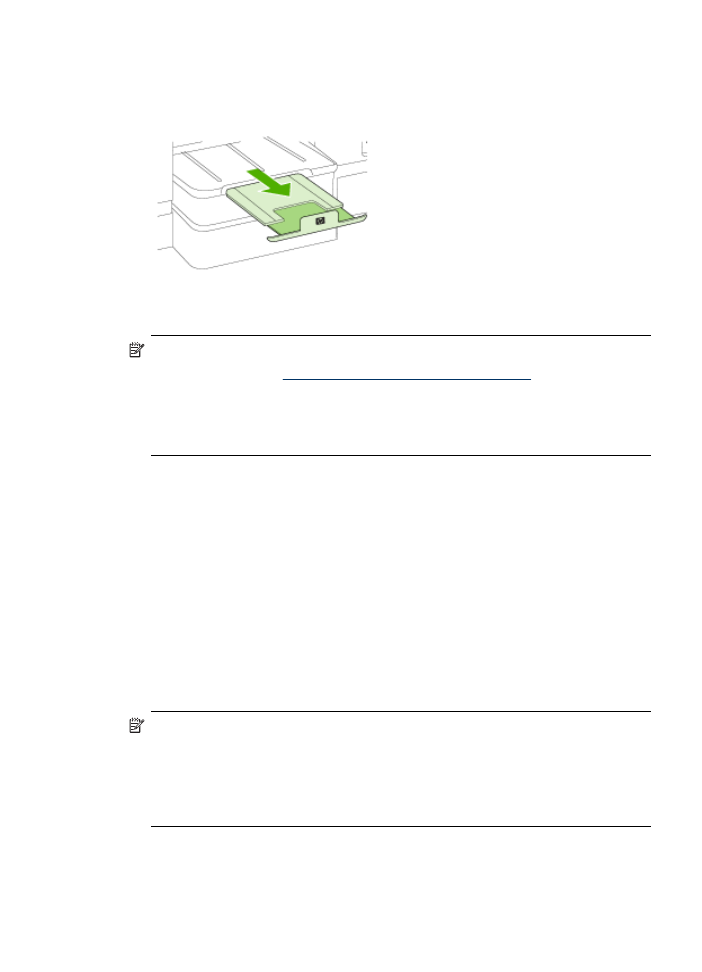
トレイの設定
注記 トレイ
2 を利用できるのは、一部のモデルのみです。注文の
詳細については、
印刷サプライ品のオンライン注文
を参照してくだ
さい。
トレイを設定するには、トレイ
2 を取り付けてオンにする必要があ
ります。
デフォルトでは、デバイスはトレイ
1 から給紙するように設定されて
います。トレイ
1 が空の場合、デバイスはトレイ 2 (挿入され、メディ
アがセットされている場合
) から給紙します。 以下の機能を使用し
て、このデフォルト設定を変更できます。
• トレイ ロック: トレイをロックして特殊な用紙を保護し、レター
ヘッドやあらかじめ印刷された用紙が誤って使用されないようにし
ます。
文書の印刷中に用紙切れになった場合、ロックしたトレイ
のメディアが印刷ジョブを完了するために使用されることはありま
せん。
• デフォルトのトレイ: この機能を使用して、デバイスが最初にメ
ディアを給紙するトレイを設定します。
注記 トレイ
ロックとデフォルト トレイ設定を使用するには、プリ
ンタソフトウェアで自動トレイ選択オプションが選択されていなけ
ればなりません。
デバイスがネットワーク上にある場合、デフォル
ト
トレイを設定すると、設定はデバイスのすべてのユーザに影響し
ます。
トレイ
2 は普通紙のみをセットするようデザインされています。
トレイの設定
63
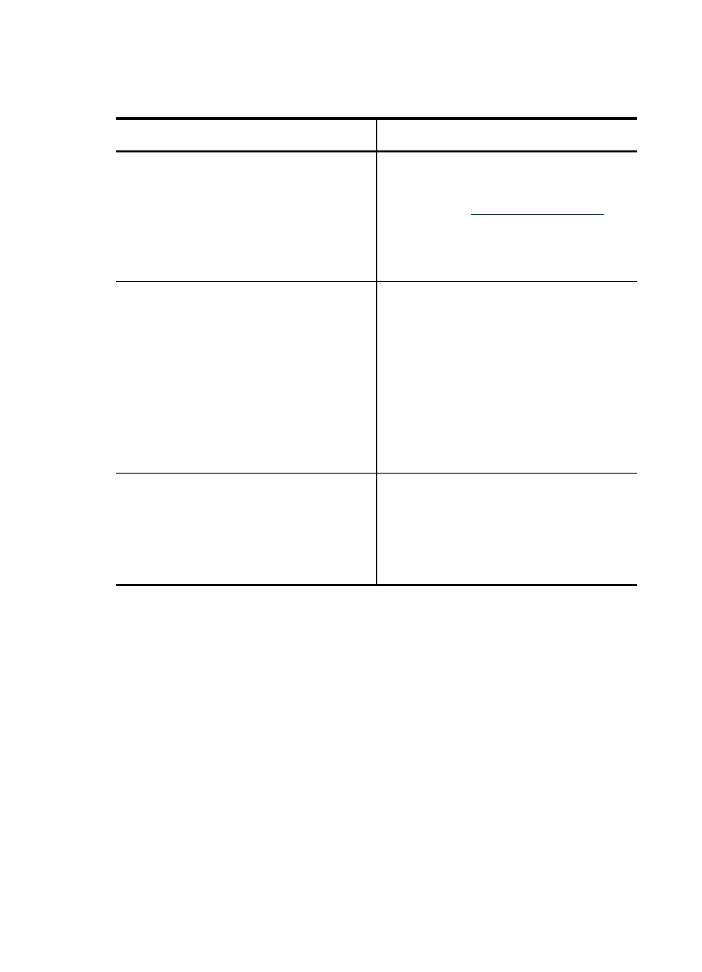
次の表には、それぞれの印刷ニーズに応じてトレイ設定を使用する方
法が一覧されています。
実行内容
...
手順
両方のトレイに同じメディアをセ
ットし、
1 つのトレイが空になっ
た場合、もう
1 つのトレイから
給紙するように設定する。
• トレイ 1 とトレイ 2 にメディ
アをセットします。詳細につ
いては、
メディアのセット
を
参照してください。
• トレイ ロックが無効にされて
いることを確認します。
特殊メディアと普通紙の両方
(OHP フィルムまたはレターヘッ
ドなど
) をトレイにセットする。
• 特殊なメディアはトレイ 1
に、普通紙はトレイ
2 にセッ
トします。
• デフォルト トレイがトレイ 2
に設定されていることを確認
します。
• トレイ ロックがトレイ 1 に設
定されていることを確認しま
す。
両方のトレイにメディアをセット
するが、どちらかのトレイから最
初に給紙するよう設定する。
• トレイ 1 とトレイ 2 にメディ
アをセットします。
• デフォルト トレイが目的のト
レイに設定されていることを
確認します。
トレイを設定するには
1
.
本体の電源がオンになっていることを確認します。
2
.
次のいずれかを行います:
•
埋め込み
Web サーバ: [設定] タブをクリックし、左パネ
ルから
[用紙処理] をクリックします。
•
プリンタ
ドライバ (Windows):[機能] タブの [ プリンタ サ
ービス
] ボタンをクリックし、[用紙の取り扱い]を選択しま
す。
•
ツールボックス
(Windows): [サービス] タブをクリック
し、
[用紙の取り扱い] をクリックします。
第
3 章
64
デバイスの使用
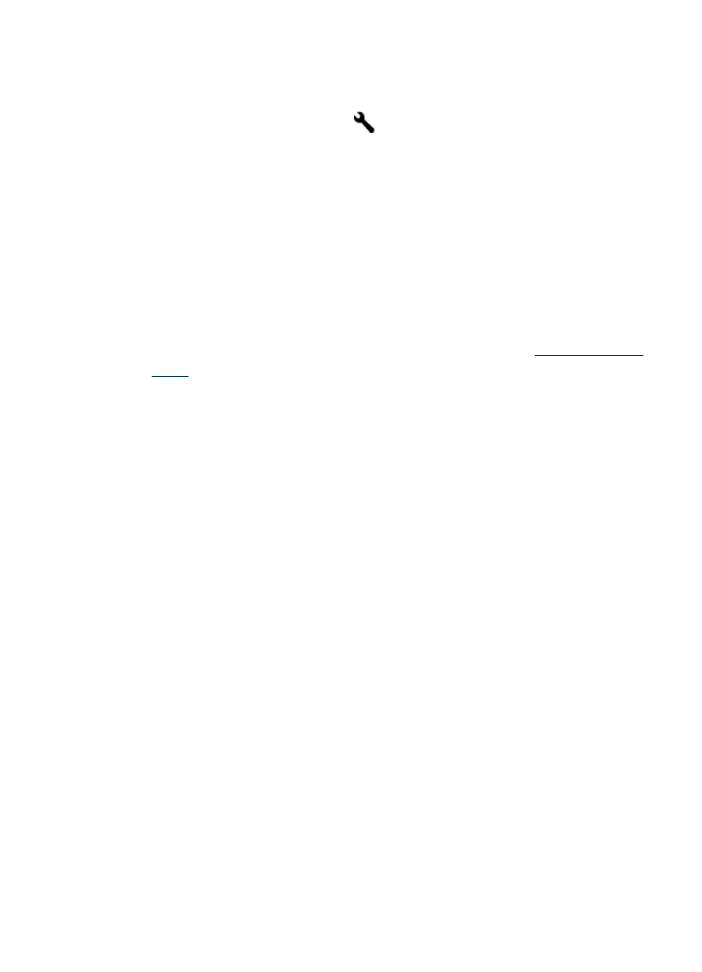
•
HP プリンタ ユーティリティ (Mac OS X): [用紙の取り扱
い
] を [プリンタ設定] パネルからクリックします。
•
コントロールパネル:
([セットアップ]) を押し、[基本設
定
] を選択し、[ デフォルト トレイ] または [ トレイのロッ
ク
] を選択します。
3
.
目的のトレイ設定を変更し、
[OK] または [適用] をクリックし
ます。